Come installare il plug-in mydlink su Firefox?
Per sistemi operativi Windows,
1. Fare clic su "Download plug-in" per installare il plug-in mydlink per il Firefox.
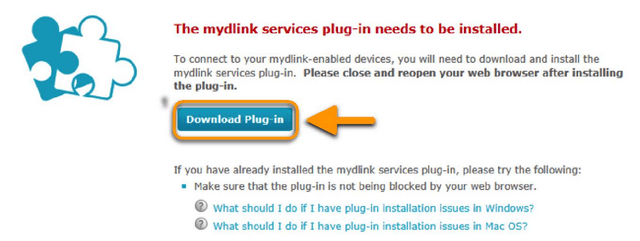
2. Fare clic in Firefox su "Visualizza il progresso del download in corso” per vedere il file scaricato. Cliccare il file per iniziare l'installazione.
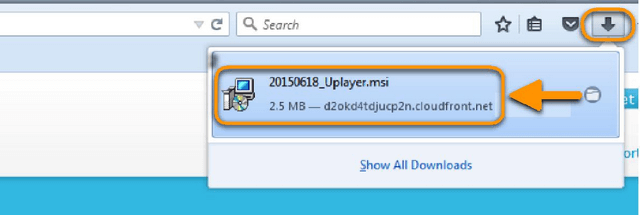
3. Fare clic Run pulsante per installare il plug-in mydlink sul proprio pc.
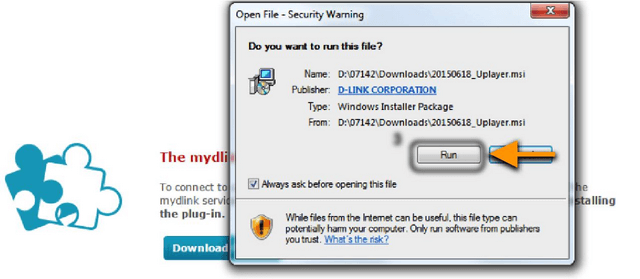
4. Dopo l'installazione del plug-in mydlink con successo si prega di chiudere e riaprire il browser.
5. Portarsi su Tools, Add-ons, Plugins, quindi assicurarsi che il plug-in (Uplayer) è impostato su “Ask to Activate”.
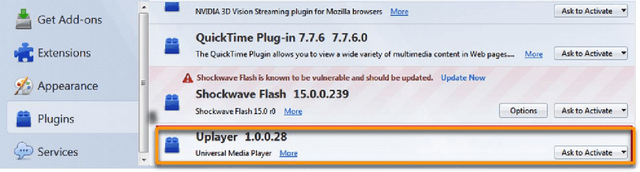
6. Portarsi su www.mydlink.com. Fare clic sull'icona rossa nella barra degli indirizzi, cliccare Allow and Remember per consentire a www.mydlink.com di eseguire i plug-in mydlink. Poi si potranno utilizzare il servizio Mydlink.
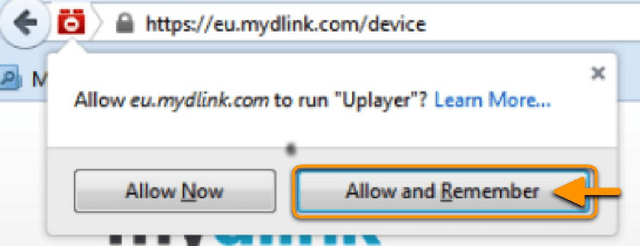
Applicabile a Firefox 12 e versioni successive su sistema operativo Windows.
Per Mac OS:
1. Fare clic su " Download Plug-in” per installare i plug-in mydlink per Firefox. Fare clic Salvare Il File per salvare il file sul vostro computer.
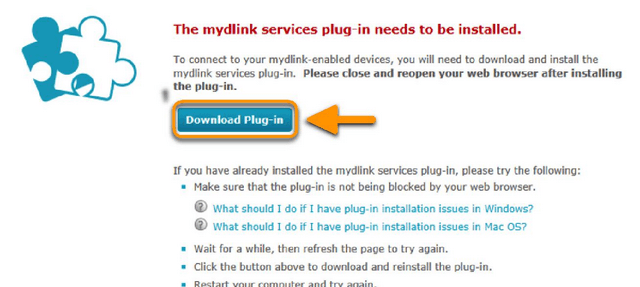
2. Fare clic su "Visualizza il progresso del download in corso" sul vostro Firefox per aprire il file scaricato. Fare clic sul file per avviare l'installazione.
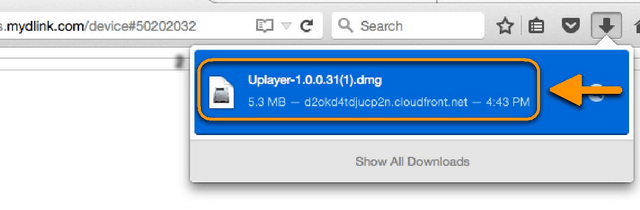
3. Fare doppio clic sull’icona del plug-in mydlink per avviare l'applicazione. Fare clic sul tasto “Open” per installare. Fare clic su “OK” una volta completato.
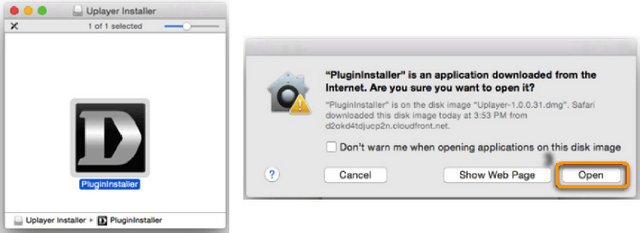
4. Dopo l'installazione del plug-in mydlink. Si prega di chiudere e riaprire il browser.
5. Portarsi su Tools, Add-ons, Plugins, Quindi assicurarsi che il plug-in (Uplayer) sia impostato come “Ask to Activate”.
6. Portarsi su www.mydlink.com. Consentire il plug-in mydlink. Fare clic sull'icona plugin nella barra degli indirizzi, selezionare “Allow and Remember” per consentire a www.mydlink.com di eseguire il plug-in mydlink. Quindi si potrà utilizzare il servizio mydlink.
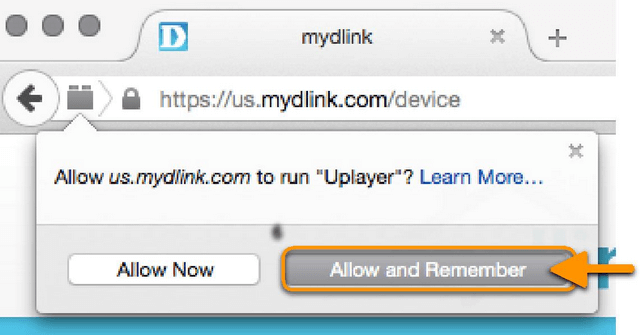
Applicabile a Firefox 12 o versione superiore su Mac OS.
